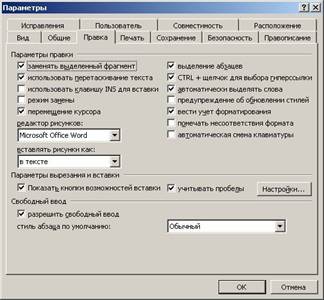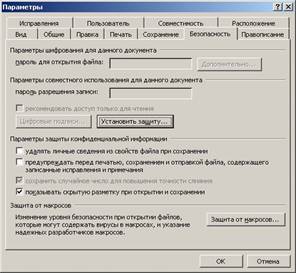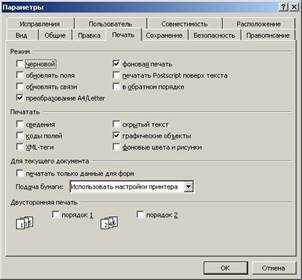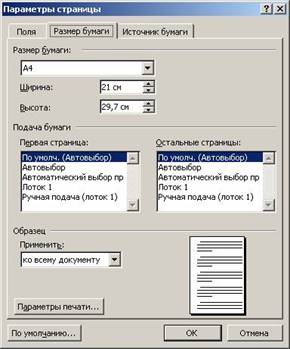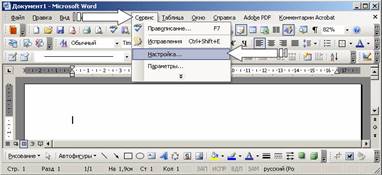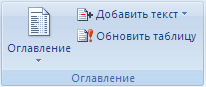Текстовый
процессор Word
ХР –
это программное средство, предназначенное
для создания, редактирования,
форматирования, просмотра и печати
простых и комплексных документов. Word
XP
(2002) является одним из основных элементов
интегрированного пакета программ
Microsoft
– Microsoft
Office
XP
(2002).
Среди
преимуществ текстового процессора
можно выделить такие, как встроенные
средства поддержки русского языка
(автоматическая проверка орфографии и
грамматики), поддержка накопления в
буфере обмена до 24 текстовых и графических
элементов из приложений Windows
и возможность вставки их в редактируемый
документ, широкий спектр средств
взаимодействия текста и графики
(обтекания графических изображений
текстом), принцип WYSIWYG,
упрощающий редактирование и форматирование
документов.
В
данной главе рассматриваются основные
функциональные возможности Word,
такие как оформление колонтитулов,
границ страниц и абзацев, колонок и
других элементов, использование
автоматических сносок, создание и
редактирование математических формул,
разбиение документа на разделы,
автоматическая расстановка номеров
страниц и др.
1.1. Основы работы с текстовым процессором ms Word
1.1.1. Запуск программы
Запуск
программы осуществляется тремя способами:
-
через
главное меню путем выбора пункта
Microsoft Wordили пунктаПрограммы/Microsoft
Word; -
с
рабочего стола двойным щелчком по
ярлыку, созданному для Microsoft Word; -
с
панели Microsoft Office(если она отображена) выбором кнопкиMicrosoft Word.
!!
Запустите текстовый процессор Word
ХР и
ознакомьтесь со структурой его окна.
Примечание.
В дальнейшем указания на выполнение
заданий будут помечаться знаком !!
и выделяться курсивом.
1.1.2. Окно программы
Работа
пользователя с документами осуществляется
в окне текстового процессора (рис.
1.1.1). В общем случае оно включает в себя
заголовок, меню окна, панели инструментов,
рабочую область с окном документа и
строку состояния. Состав элементов окна
может меняться в зависимости от настроек
пользователя.
Заголовок
окна
содержит все стандартные элементы
заголовка окна Windows:
системное меню, название окна и кнопки
управления окном.
Меню
окна включает
следующие опции.
Файл
– содержит пункты, предназначенные для
работы с файлами документов.
Правка
– включает команды редактирования
текста документа.
Рис.
1.1. Окно текстового
процессора Microsoft Word
XP
Вид
– содержит команды, предназначенные
для внешнего вида всего окна.
Вставка
– содержит пункты для вставки
дополнительных элементов форматирования
документа, а также внедрения и связывания
объектов.
Формат
– включает опции для форматирования
текста документа.
Сервис
– содержит дополнительные средства
редактирования документа.
Таблица
– включает пункты для работы с таблицами
Word.
Окно
– содержит команды управления окнами
открытых документов.
Справка
– включает пункты вызова справочной
системы программы.
Щелчок
по соответствующему пункту приводит к
отображению наиболее часто употребляемых
команд данного меню. Для отображения
полного списка необходимо нажать на
кнопку со стрелками в нижней части
списка
или задержать указатель мыши в поле
меню на несколько секунд.
!!
Просмотрите содержание каждого пункта
оконного меню.
Панели
инструментов.
По умолчанию в окне программы присутствуют
две панели инструментов: Стандартная
(рис.1.1.2)
и Форматирование
(рис.1.1.3),
на которых размещены кнопки, дублирующие
или дополняющие наиболее часто
употребляемые команды меню окна.
Рис.
1.1.2. Панель инструментов Стандартная
Рис.
1.1.3. Панель инструментов Форматирование
!!
Наведите поочередно указатель мыши на
все кнопки панелей инструментов и
ознакомьтесь с их назначением по
всплывающим подсказкам.
Рабочая
область
окна программы включает в себя
непосредственно документ, вертикальную
и горизонтальную линейки форматирования
и вертикальную и горизонтальную полосы
прокрутки.
Линейки
форматирования
располагаются в верхней (горизонтальная
линейка) и левой (вертикальная линейка)
частях окна документа. Они предназначены
для контроля и управления границами
области текста, кроме того, с помощью
горизонтальной линейки возможны
некоторые операции форматирования
текста. По умолчанию линейки проградуированы
в сантиметрах.
Полосы
прокрутки
текстового процессора Word
имеют некоторые особенности. Нижняя
часть вертикальной полосы прокрутки
снабжена тремя дополнительными кнопками
перехода, которые обеспечивают переход
между объектами различного типа
(страницами, разделами, полями, сносками,
примечаниями и т.д.) активного документа.
В левой части горизонтальной полосы
прокрутки расположены четыре кнопки,
позволяющие выбрать режим отображения
документа в рабочей области.
Строка
состояния (рис.
1.1.4) содержит информацию о текущей
позиции курсора в активном документе:
номер страницы, номер раздела, номер
станицы/всего страниц в документе;
расстояние от верхнего края страницы
до текущей строки, номер строки, номер
колонки. Кроме того, в строке состояния
содержатся индикаторы, указывающие на
текущий режим работы: ЗАП (запись
макросов), ИСПР (режим внесения
исправлений), ВДЛ (режим выделения), ЗАМ
(режим замены), индикатор языка текста,
в котором находится курсор, индикатор
состояния проверки правописания (значок
в виде книжки),
индикатор сохранения документа в фоновом
режиме (в конце строки) и индикатор
состояния печати в фоновом режиме.
Рис.
1.1.4. Строка состояния
Как работать в Word для чайников
Автор:
Обновлено: 29.04.2018
Microsoft Word — это текстовой редактор, который может быть частью пакета Microsoft Office или программой, установленной на вашем компьютере отдельно. Программа может использоваться для записи писем и различных типов документов, которые могут включать в себя графику и изображения. В этом руководстве объясняется, как открыть Microsoft Word, запустить, создать и сохранить новый документ с использованием операционной системы Windows 7.
Не стоит бояться, что что-то может не получиться или пойти не так. Эта программа создавалась для пользователей, и она продумана до мелочей, чтобы вам было максимально удобно использовать ее. И конечно же в каждом деле главное тренировка, не бойтесь делать ошибок. Если вы случайно нажали не туда, в левом верхнем углу всегда есть изогнутая стрелка, которая позволяет отменить последнее действие. Сделать это можно также используя сочетание клавиш Ctrl и Z.
Как работать в Word для чайников
Последний совет перед началом подробных инструкций по использованию текстового редактора от Windows — не забывайте сохранять файл. Это особенно важно при работе с объемными текстами или серьезной документацией. Бывает всякое: могут отключить электричество, ноутбук может разрядиться и выключиться, да и от поломок никто не застрахован. Терять важные файлы и потом тратить часы на их восстановление — не самое приятное занятие. Все, что вам нужно — время от времени нажимать на дискету в левом верхнем углу.
Содержание
- Как создать документ
- Навигация по программе
- Как выбрать (выделить) текст
- Меняем размер и шрифт
- Выравнивание текста
- Как выделить текст жирным шрифтом, курсивом или подчеркиванием
- Копируем и вставляем
- Как создать нумерованный или маркированный список
- Вставляем таблицу
- Видео — Word для начинающих
Как создать документ
Программу можно найти в меню «Пуск» в разделе «Microsoft Office». Следуйте этим пошаговым инструкциям, чтобы запустить документ в Microsoft Word.
- Шаг 1. На рабочем столе или в меню «Пуск» откройте Microsoft Word.
Открываем Microsoft Word
- Шаг 2. Microsoft Word откроется и предложит вам выбрать шаблон документа или пустой документ.
Выбираем шаблон
- Шаг 3. Если вы не хотите использовать какой-либо из отображаемых шаблонов, щелкните пустой документ.
Щелкаем пустой документ
- Шаг 4. Новый пустой документ откроется для вас, чтобы начать вводить текст.
Навигация по программе
- Шаг 1. Мигающий курсор (указатель мыши) в документе сообщает вам, где вы печатаете. Где бы ни находился мигающий курсор, буквы, которые вы вводите, будут вставлены в эту точку. Когда вы начинаете пустой документ, мигающий курсор будет в начале вашего документа, это значит, что он готов для начала ввода.
Мигающий курсор
- Шаг 2. По мере ввода курсор также перемещается с каждой буквой. Это показывает вам, где находится фокус для ввода.
Где находится фокус для ввода
- Шаг 3. Переместите указатель мышью туда, где вы хотите изменить или добавить текст. Щелкните мышью. Мигающий курсор будет перемещен в то место, где вы нажали, для редактирования или вставки текста.
- Шаг 4. Перемещаться по документу можно с помощью стрелок. Нажатие этих клавиш со стрелками перемещает мигающий курсор вверх, вниз по строкам текста, и направо/налево по одному символу.
Перемещаться по документу можно с помощью стрелок
Как выбрать (выделить) текст
Выбор или выделение текста позволяет вам изменять выделенный фрагмент с точки зрения стиля, шрифта и/или цвета и даже заменять слова, если это необходимо. Следуйте этим пошаговым инструкциям, чтобы выбрать текст в документе.
Шаг 1. Для выбора текста используется мышь. При перемещении указатель будет меняться.
Шаг 2. Переместите указатель на начало необходимого фрагмента. Нажмите и удерживайте левую кнопку мыши. Выполняя это, переместите указатель туда, где необходимо остановить выбор. При перемещении мыши текст будет выделяться. Когда вы закончите свой выбор, отпустите левую кнопку мыши.
Выделение текста с помощью мыши
Выбранный текст теперь может быть отформатирован или изменен.
Скопировать текст можно с помощью клавиш Ctrl+C. Удалить текст — Backspace.
Backspace
Меняем размер и шрифт
Следующие действия могут помочь сделать ваш текст более интересным и привлекательным. Текст может быть изменен по-разному.
- Шаг 1. Для начала фрагмент текста нужно выделить, вы уже умеете это делать.
- Шаг 2. Чтобы поменять вид шрифта, щелкните на стрелку рядом со стилем шрифта в панели инструментов.
Меняем вид шрифта
- Шаг 3. Выберите стиль шрифта из раскрывающегося списка.
Выбираем стиль шрифта
- Шаг 4. Рядом с полем стиля шрифта находится поле, содержащее число и стрелку. Оно изменяет размер шрифта. Нажмите на стрелку. Выберите размер так же как и стиль из раскрывающегося списка опций. Итак, выбрав шрифт Bad Scrit и размер — 16, мы получим следующее.
Пример шрифта Bad Scrit и размера -16
Выравнивание текста
Иногда создаваемый документ может требовать разное расположение абзацев. По умолчанию текст выравнивается по левому краю. Однако текст может выравниваться и по правому краю и по центру.
Выравнивание текста по левому краю
На заметку! Выделить весь текст Ctrl + A.
- Шаг 1. Чтобы изменить макет вашего текста, выделите текст, любым удобным для вас способом.
- Шаг 2. Чтобы выровнять его по центру, щелкните значок «Выровнять по центру» на ленте форматирования в верхней части документа.
Выравнивание текста по центру
- Шаг 3. Чтобы выровнять выделенный текст по правому краю, щелкните следующий значок в этом ряду.
- Шаг 4. Чтобы «обосновать» текст так, чтобы он был выровнен как справа, так и слева, щелкните значок «Выравнивание по ширине».
Изменить выбранный текст можно, используя комбинацию сочетаний клавиш, что иногда бывает проще:
- По центру — выделите текст, нажмите клавишу Ctrl + E.
- По правому краю — Ctrl + R.
- По ширине — Ctrl + J.
- По левому краю — Ctrl + L.
Горячие клавиши word
Как выделить текст жирным шрифтом, курсивом или подчеркиванием
Возможность изменить стиль шрифта может сделать ваш документ более интересным. Различные стили текста, такие как полужирный или курсив, могут выделять его. Подчеркивание может быть полезно для заголовков.
- Шаг 1. Как обычно, выделите необходимый вам фрагмент текста.
- Шаг 2. Чтобы изменить выделенный шрифт на полужирный, нажмите «Ж» на панели форматирования.
Чтобы изменить выделенный шрифт на полужирный, нажмите «Ж»
- Шаг 3. Чтобы изменить выделенный шрифт на курсив, нажмите «К» в ленте форматирования.
- Шаг 4. Чтобы изменить выделенный текст так, чтобы он был подчеркнут, нажмите «Ч» на ленте форматирования.
Чтобы текст был подчеркнут, нажмите Ч
- Шаг 5. Также можно изменить выделенный текст, используя сочетания клавиш:
- полужирный — Ctrl + B;
- курсив — Ctrl + I;
- подчеркивание — Ctrl + U.
Копируем и вставляем
Говорить о важности этих двух функций не приходится. Они значительно экономят наше время, позволяют вставлять текст из сторонних источников, не перепечатывая его, как это было во времена печатных машинок.
- Шаг 1. Выделите нужный вам фрагмент.
- Шаг 2. Щелкните по значку копирования в левой части ленты форматирования. Текст тут же скопируется в буфер обмена вашего компьютера.
Кнопка копирования
- Шаг 3. Переместите курсор и нажмите «Вставить».
Сделать это можно и с помощью горячих клавиш. Все как и в прошлый раз: нажмите одновременно Ctrl и С, чтобы скопировать текст, и Ctrl и V, чтобы вставить.
Как создать нумерованный или маркированный список
Использование нумерованных или маркированных списков может помочь выделить элементы или показать важные шаги, иерархию или последовательность чего-либо.
- Шаг 1. Чтобы создать нумерованный список, щелкните значок нумерации.
Создаем нумерованный список
- Шаг 2. В тексте появится первый пункт.
Первый пункт
- Шаг 3. Начните вводить свой текст. По окончании ввода нажмите на кнопку «Ввод» на вашей клавиатуре. Появится второй пункт. И так далее.
Второй пункт
Чтобы остановить добавление новых элементов и вернуться к стандартному тексту, щелкните значок нумерации еще раз в верхней части документа.
Маркированный список создается по такому же принципу, единственное отличие заключается в 1 шаге. Вместо кнопки «Нумерация» нажмите на кнопку «Маркеры», она расположена правее.
Есть еще один способ создания списка. Сначала пользователем вводятся все пункты списка, каждый обязательно с новой строки. Когда все пункты набраны выделите их все и нажмите либо на нумерацию, либо на маркеры, в зависимости от того какой именно список вам нужен.
Создание нумерованного списка с помощью выделения
У вас получится тот же результат. Это разные способы и здесь нет правильного или неправильного, главное, что цель достигнута. Используйте удобный вам способ.
Пример нумерованного списка
Вставляем таблицу
Таблицы помогают структурировать информацию, подавать ее в более презентабельном виде. Без этого навыка не обойтись.
- Шаг 1. В верхней панели инструментов перейдите на вкладку «Вставка».
- Шаг 2. Нажмите на значок таблицы. Перед вами откроется окно, в котором нужно выбрать количество ячеек. Сделать это можно и вписав цифры вручную. Для этого на появившейся панели нажмите на область «Нарисовать таблицу».
Вставляем таблицу
Вам останется лишь заполнить поля. Если вам вдруг понадобятся дополнительные строки или колонки, вам не придется переделывать ее целиком. Щелкните левой кнопкой мыши в области таблицы. В появившемся меню нажмите «Вставить» и выберите подходящий вариант.
Добавление необходимых столбцов в таблицу
Эти основные знания должны сформировать у вас основные принципы работы с текстом. Выделим основные:
- Текст вводится туда, где находится мигающий курсор и никуда больше.
- Чтобы изменить символ, слово, строку, абзац или весь текст, его в первую очередь нужно выделить. Необходимо, чтобы компьютер понимал над чем именно он должен производить действия.
- Выделив текст с ним можно делать все что угодно. Вы можете потренироваться, выделить фрагмент и поочередно нажимать на кнопки, которые расположены на вкладке «Главная». Вы заметите, какие функции могут использоваться совместно, а какие являются взаимоисключающими.
- Не забывайте сохранять изменения, так вы обезопасите себя.
- Используйте те способы решения стоящей перед вами задачи, которые удобны именно вам.
Видео — Word для начинающих
Рекомендуем похожие статьи
План изучения текстового процессора Word
1. Запуск и завершение Word.
2. Создание, загрузка и сохранение файлов-документов.
3. Окно процессора Word. Функции главного меню.
Панель инструментов и её настройка.
4. Оновные операции с текстом и абзацем. Ввод и
форматирование текста. Работа с окнами.
Изменение вида шрифта, его размера, цвета и стиля.
Автокоррекция. Проверка орфографии.
5. Разбиение документа на страницы. Многоколоночная вёрстка.
Вставка номеров страниц и колонтитулов.
Создание оглавления и указателей, названия, сноски, ссылки,
примечания, закладки.
6. Работа с таблицами. Обрамление, заполнение, форматирование.
7. Вставка в документ файлов, рисунков, диаграмм, формул,
спецсимволов и объектов мультимедиа. Работа с буфером обмена.
Связь с другими приложениями Windows.
8. Создание всплывающей аннотации. Вставка буквицы.
9. Преобразование форматов текстовых файлов.
10. Просмотр документа перед печатью, распечатка документа,
11. Настройка принтера.
MicroSoft Word для Windows (WinWord) представляет собой многофункциональный текстовый процессор, работающий в среде Windows.
Интерфейс редактора Word-97
Word позволяет создавать и
распечатывать документы высокого качества, содержащие рисунки,
диаграммы, таблицы и формулы. Текстовый процессор Word 6.0 отличается
от Word 2.0 более широкими возможностями и удобством использования, но
требует больших машинных ресурсов (оперативной памяти, места на диске и
т.д.). Есть ещё более совершенный редактор Word 7.0 для Windows-95, но
он требует ещё больших машинных ресурсов, хотя он мало чем оличается от
Word 6.0. Word 6.0 может работать с текстовыми файлами, созданными
редактором Лексикон и другими текстовыми редакторами, работающими в
DOS, а также с файлами, созданными редактором Write для Windows. Word
6.0 может вставлять эти файлы в документ. Word 6.0 может работать с
файлами, созданными Word 2.0, но не наоборот. Форматы файлов Word 6.0 и
Word 7.0 совпадают, поэтому Word 6.0 может работать с файлами Word 7.0.
Преобразование файлов различных редакторов в формат Word 6.0 и обратно
поддерживает конвертор файлов. Однако есть текстовый процессор Word-97,
формат файлов которого не совпадает с Word 6.0.
Работа в Word относится к области технологии обработки текста.
Основные функции Word
1. Создание и редактирование текста и сохранение его в виде файла *.doc.
Поиск файла на диске и считывание его с диска.
2. Проверка лексики и поиск ошибок орфографии.
3. Разбивка текста на страницы.
4. Форматирование текстов.
5. Создание оглавления документа.
6. Работа с окнами (многооконный режим).
7. Распечатка файлов (не только *.doc, но и *.txt, *.wri).
8. Внедрение объектов в файл и удаление объектов из файла.
9. Создание рисунков и вставка рисунков в файл. Использование библиотеки
CLIPART готовых рисунков формата *.wmf и вставка их в файл.
10. Вставка в файл диаграмм и научных формул (математических, химических).
11. Изменение вида и размера шрифтов.
12. Выделение участков текста (блоков) и их перенос на новое место или
удаление. Обрамление участков текста.
13. Создание электронных таблиц и вставка их в файл.
Изменение числа столбцов и строк в электронных таблицах.
14. Выполнение математических вычислений и создание баз данных в
электронных таблицах.
15. Создание макрокоманд и программирование на языке Word Basic.
Макрокоманда
— укрупнённая команда, действие которой эквивалентно выполнению цепочки
более мелких команд (объединяет несколько последовательно выполняемых
команд в одну). Макрокоманда (макрос) -предложение языка,
идентифицирующее набор простейших команд.
Макрос
представляет записаннуюю комбинацию клавиш, сохраняемую под
определённым именем для многократного использования. Макросы позволяют
автоматизировать наиболее часто повторяющиеся операции.
Кроме клавишных макросов есть языковые макросы на языке Word Basic.
Помимо редактора Word, макросы создают в электронных таблицах Excel.
16. Создание эмблем, этикеток, конвертов писем.
17. Вставка в файл текстовых спецэффектов, видеоклиппов, звуковых и
мультимедийных файлов.
18. Просмотр текста перед печатью. Увеличение участков текста для
просмотра.
19. Текстовый процессор Word имеет обширную справочную систему, что
позволяет пользователю быстро получить необходимую помощь.
Кроме указанных выше, Word выполняет ещё многие другие функции.
Загрузка текстового процессора Word
Для загрузки (вызова) Winword необходимо:
1. Загрузить Windows 95 (или Windows 3.1);
2. Найти на рабочем столе Windows 95 или в меню кнопки Пуск пиктограмму Word (в папке MS Office) и щелкнуть её мышью.
3. Для Windows 3.1 найти программную группу WinWord или MS Office
WinWord и развернуть её
пиктограмму в окно, затем найти программный элемент Word в окне WinWord
или Word в окне MS Office и дважды щёлкнуть его мышью. Произойдёт
загрузка Word.
4. В ряде случаев, благодаря
Диспетчеру программ Windows, возможна быстрая загрузка WinWord,
размещённом в одноимённом каталоге, если ввести в командную строку: win
winword.
Переключение клавиатуры
РУССКИЙ/ЛАТИНСКИЙ и наоборот производится чаще всего одновременным
нажатием Ctrl-Shift (Windows 95) или двух Shift (Windows 3.1). Но
иногда на некоторых машинах для этой цели используется Ctrl и другие
клавиши.
Использование клавиатуры в Word 6.0- Word-97.
Как правило для управления в Word используется мышь, однако иногда бывает удобно применение клавиатуры.
1. Создать файл — Ctrl-N
2. Открыть файл — Ctrl-O
3. Сохранить файл — Ctrl-S
4. Печатать файл — Ctrl-P
5. Закрыть окно Word 6.0 — Alt-F4
6. Выравнивание участка текста
по ширине — Ctrl-J
7. Поместить выделенный текст
(или объект) в буфер — Ctrl-Insert (или Ctrl-C)
8. Извлечь текст (или объект)
из буфера — Shift-Insert (или Ctrl-V)
9. Вырезать выделенный текст
(или объект) — Shift-Delete (или Ctrl-X)
10. Выделить весь текст — Ctrl-A
11. Отмена предыдущей команды-Ctrl-Z
12. Выполнить предыдущую команду-Ctrl-Y
13. Проверка орфографии — F7
14. Выход из Word 6.0 — Alt+F4 и затем Enter.
Использование клавиатуры в Word 2.0:
Изредка еще в некоторых школах втречаются устаревшие компьютеры 386-486, на которых еще используется Windows 3.1 и Word 2.0.
F1 — вызов справочной системы, получение помощи;
F12 — создание файла (сохранить как, т.е. ввести имя файла);
Shift+F12 — сохранить файл;
Ctrl+F12 — открыть файл (найти и считать файл с диска);
Ctrl+Shift+F12 — распечатка файла на принтере;
Alt+F4 и затем Enter — выход из Word 2.0.
Если в окне Word несохранённый
текст, то Word предложит перед выходом сохранить текст в виде файла.
Естественно, что можно выйти из Word без сохранения текста, но тогда
текст будет утрачен.
F1 — вызов справочной системы,
получение помощи (подсказки) в Word 6.0 — Wowd-97. Выход из справочной
системы — Alt-F4. Справочная система Word содержит большое число
гипертекстовых ссылок (то есть вложенного текста).
Копирование
фрагмента текста: Выделить фрагмент мышью, затем Главное меню — Правка,
Копировать. Фрагмент при этом помещается в буфер. Установить курсор в
новое место и Правка, Вставить.
Удаление
фрагмента текста: Выделить фрагмент мышью, затем Главное меню — Правка,
Вырезать. Фрагмент при этом помещается в буфер. Его можно затем
вставить по новому месту положения курсора: Правка, Вставить.
После редактирования документа надо создать и сохранить файл (меню Файл, Сохранить как…).
Внедрение рисунка
из библиотеки CLIPART в файл: Главное меню Вставка, Рисунок. Затем надо
просмотреть и выбрать рисунок и ответить ОК. Большое число библиотечных
рисунков содержится в Коллекции MicroSoft ClipArt (меню Вставка,
Объект).
Внедрение объектов
в файл: Главное меню Вставка, Объект, выбрать вставляемый объект
(встроенные в WinWord 6.0 редакторы: редактор формул Equation Editor,
редактор диаграмм MS Graph, редактор рисунков MS Draw, редактор
текстовых спецэффектов MS WordArt, Видеоклипп, Звук и т.д.). Создав
соответствующий объект, надо ответить: Файл, Обновить, Выйти и
Вернуться в документ.
Используя MS WordArt,
можно создавать спецэффекты с текстом, например расположить заголовок
документа в виде дуги. Можно менять цвет текстовых спецэффектов.
Можно вставить в документ
Рисунок PainBrush (меню Вставка, Объект). Аналогично можно вставить
всплывающие аннотации MS Note-It (Вставка, Объект, MS Note-It) и
редактировать их.
Вставка спецсимволов в документ: меню Вставка-Символ.
В Word-97 можно вставлять гиперссылки на адрес электронной почты и адрес в Интернете.
Для обрамления абзаца используют
Меню Формат, Обрамление и заполнение. Здесь можно установить толщину и
цвет рамки, установить стиль и цвет заполнения.
Для создания оглавления и
указателей, названия, сноски, ссылки, примечания используется меню
Вставка и затем выбирается соответствующий подпункт этого меню.
Для создания закладки используется меню Правка-Закладка.
Внедрение таблицы в файл:
Главное меню Таблица, Вставить таблицу, установить число столбцов и
число строк и ответить ОК. Размеры ячеек таблицы можно менять,
ухватившись за них мышью.
Для форматирования таблицы используют пункт меню Таблица, Автоформат таблицы.
Установка обрамления и сетки
таблицы: Меню Формат, Обрамление и заполнение, указать толщину линий
рамки и сетки, ОК. Аналогично можно установить обрамление абзаца
текста. Можно менять цвет обрамления и заполнения таблицы (вместо Авто
выбирается цвет).
В Панель инструментов Word можно
добавлять новые кнопки (меню Сервис, Настройка), например кнопки
верхнего и нижнего индексов из раздела Формат. Это очень удобно при
работе.
Режим работы с окнами (Главное меню Окно) используется, если надо редактировать одновременно два и более документа.
Подготовка документа к печати содержит ряд этапов:
1) Проверка орфографии (лексики).
2) Форматирование текста.
3) Разбивка текста на страницы.
4) Вставка номеров страниц.
5) Просмотр текста перед печатью.
Проверка орфографии: Производится с позиции курсора при нажатии на кнопку АВС в панели инструментов или F7.
Автокоррекция — это замена символов и слов при опечатках. Для её осуществления надо взять меню Сервис-Автокоррекция.
Word 6.0 — 97 может отформатировать текст.
Форматированием
называется изменение внешнего вида текста, при котором не изменяется
его содержание. Например, какое либо слово можно изобразить различными
шрифтами.
В Word различают форматирование
отдельных символов и форматирование целых абзацев. Если форматирование
символов сводится к выбору шрифта, размера символов и начертания, то
форматирование абзацев заключается в установке отступов между соседними
абзацами, а также от краёв листа бумаги, создания красной строки и
выбора выравнивания текста: по центру, по левому краю, по правому краю,
по левому и правому краю вместе (по ширине) и т.д. Для
этого в панели инструментов существуют соответствующие кнопки.
Word может автоматически
отформатировать текст (меню Формат, Автоформат), но его результаты
могут Вас не устроить, и их придётся отменить.
Для изменения цвета символов: Меню Формат, Шрифт, Авто, выбрать нужный цвет, ОК.
Word может помещать колонтитулы в документ (Меню Вид, Колонтитул).
Колонтитул —
это информация, располагающаяся в верхней или нижней части полосы на
каждой странице документа. Например, нумерация страниц. Но в колонтитул
может входить не только текст, но и графика, например логотип фирмы. В
колонтитул можно вставить рисунок из библиотеки Clipart или коллекции
MS Clipart.
Разбивка текста на страницы: меню Вид, Разметка страницы.
Вставка
номеров страниц: меню Вставка, Номера страниц, задать положение номера
(например, вверху в центре), убрать номер на первой странице.
Верстка текста многоколоночная — применяется в издательском деле.
Разбиение текста на колонки — меню Формат, Колонки.
Вставка буквицы — меню Формат — Буквица.
Буквица
— заглавная буква в рамке. Команда Формат — Буквица забирает в рамку
первую букву абзаца, для которой можно сразу задать шрифт и размер, а
также её расстояние от текста.
Word 6.0 позволяет создавать шаблоны
личных и деловых писем, календрь по месяцам, расписание встреч,
титульные листы факсов, наградные листы, служебные записки и многое
другое. Для этого надо выбрать меню Файл, Создать и вместо Normal
выбрать соответствующий Мастер, затем ответить на все запросы Мастера.
Таким образом, Word 6.0 может быть использован как инструмент для
делопроизводства.
Просмотр текста перед печатью: меню Файл, Просмотр. Выход из просмотра — Esc.
Перед распечаткой текста надо
установить драйвер принтера с помощью Панели управления Windows, пункт
Принтеры. Если драйвер не установлен или выбран неверно, то нормальная
распечатка невозможна.
Большой текст лучше
распечатывать постранично (меню Файл, Печать, Текущая страница).
Текущая страница там, где стоит курсор. Можно распечатать только
выделенный фрагмент текста (меню Файл, Печать, Выделенное).
Цель работы
Научиться работать с текстовым процессором Microsoft Word. Освоить его
основной функционал. Разобраться с возможностями и настройками работ с панелями
инструментов.
Расскажите последовательность действий для
создания «автотекста».
— Выделите в тексте слово или фрагмент текста, который
составит элемент автотекста, например, слово «Windows».
— Нажмите комбинацию клавиш Alt+F3 (или выберите
команду меню Вставка — Автотекст — Создать).
— В появившемся диалоге наберите имя автотекста, то
есть сокращенное обозначение, с помощью которого вы будете вводить автотекст (в
данном примере имя автотекста — «в»).
— Щелкните по кнопке ОК.
Теперь для вставки элемента автотекста «Windows»,
достаточно набрать «в» и нажать клавишу F3. Автотекст будет вставлен в место
расположения курсора. Изображенную ниже картинку, сопровождающую советы в
данной книге, можно также ввести автотекстом. То есть «автотекст» может быть не
только автоматическим текстом, но и еще «авторисунком», «автотаблицей» и проч.
Если вы хотите, чтобы элемент автотекста обладал
определенными атрибутами форматирования, необходимо при задании автотекста к
выделенному фрагменту применить форматирование символов.
Если вы забыли имя автотекста, можете воспользоваться
списком имен, для чего:
— установите курсор в место вставки автотекста;
— выберите команду Вставка – Автотекст – Автотекст;
— в списке появившегося окна в поле Имя элемента
выделите нужную позицию;
— щелкните по кнопке Вставить.
В результате выбранный вами элемент будет вставлен в
текст. Поиск имени автотекста можно облегчить, если вы помните, за каким стилем
был закреплен автотекст. В этом случае выберите команду Вставка – Автотекст и в
выпадающем меню выберите стиль, а затем имя автотекста. После щелчка по имени
автотекст будет вставлен в место размещения курсора.
При необходимости вы можете отредактировать имя
автотекста. Выполняется редактирование с помощью окна Автозамена, вкладки
Автотекст . Выделите в списке элемент автотекста и наберите новое имя в поле
Имя элемента, после чего щелкните по кнопке Добавить.
Какие параметры можно менять у листа
бумаги, на котором текст должен быть напечатан?
В диалоговом окне «Параметры страницы»
— можно изменять размер бумаги,
— задавать ориентацию отпечатков,
— печатать на обеих сторонах бумаги,
— поворачивать распечатываемый документ на 180
градусов,
— увеличивать или уменьшать размер отпечатка
— регулировать область печати.
Расскажите о способах копирования и
вставки фрагментов текста.
Копировать и вставлять элементы можно с помощью
фрагментов. В отличие от содержимого буфера обмена фрагменты представляют собой
отдельные документы, содержащие скопированные объекты.
Фрагмент может быть создан путем перетаскивания
выделенной области на рабочий стол и вставлен путем перетаскивания фрагмента с
рабочего стола в требуемое место документа. Т.к. фрагменты являются
документами, можно их открывать, просматривать и редактировать средствами Word.
Чтобы создать фрагмент, выделите в документе текст и
перетащите выделенную область на рабочий стол Windows. Следует учесть тот факт,
что при этом часть рабочего стола должна быть видна на экране монитора. Если
окно Word развернуто во весь экран, его следует уменьшить, чтобы была видна
часть рабочего стола. Перетаскивать выделенный фрагмент можно не только на
рабочий стол, но и в любую папку.
Перемещение и копирование перетаскиванием
Перемещать и копировать можно только выделенные
фрагменты документа.
В пределах видимой части документа проще всего
перемещать и копировать фрагменты перетаскиванием.
— Выделите фрагмент документа и наведите на него
указатель мыши так, чтобы указатель принял вид стрелки, повернутой влево-вверх.
— Нажмите левую кнопку мыши и, не отпуская ее,
переместите фрагмент туда, куда требуется; при этом рядом с указателем мыши
появится пунктирный прямоугольник, в месте предполагаемой вставки отображается
специальная метка, а в строке состояния появляется вопрос Куда
переместить?
— После того, как будет отпущена левая кнопка мыши,
произойдет перемещение Фрагмента.
— После перетаскивания текста непосредственно под
вставленным фрагментом появляется кнопка Параметры вставки. При нажатии
этой кнопки отображается список, в котором можно выбрать способ вставки данных
в документ. Перечень доступных вариантов зависит от типа вставляемого
содержимого, а также от формата текста, в который производится вставка.
Копирование фрагмента перетаскиванием производится
точно так же, как и перемещение, только при нажатой клавише
клавиатуры Ctrl.
— Нажмите левую кнопку мыши, затем клавишу Ctrl.
При нажатой левой кнопке мыши переместите фрагмент туда, куда требуется; при
этом рядом с указателем мыши появится пунктирный прямоугольник со знаком +
(плюс), в месте предполагаемой вставки отображается специальная метка, а в
строке состояния появляется вопрос Куда копировать?
— Отпустите клавишу Ctrl, а затем левую кнопку
мыши.
Фрагмент можно перетаскивать и за пределы видимой
части документа, например, вниз или вверх. Для этого надо, ухватившись за
фрагмент, перемещать его вниз или вверх к границе видимой части документа и там
остановить. Документ начнет автоматически прокручиваться в своем окне. В нужный
момент выведите указатель в поле документа – прокрутка остановится. Прежде чем
фрагмент не будет помещен туда, куда требуется, левую кнопку мыши отпускать
нельзя!
Выделенный фрагмент можно перетаскивать и при нажатой
правой кнопке мыши. При этом в документе также появляется метка вставки. По
окончании перетаскивания возникает контекстное меню, в котором можно выбрать
необходимое действие (Переместить или Копировать). Чтобы вставить
фрагмент документа, надо перетащить его с рабочего стола (папки) в требуемое
место документа.
Как в редакторе Microsoft Word
отредактировать текст, созданный в другом редакторе.
Приложение Word может открывать файлы, созданные и в
предыдущих версиях Word, но эти документы открываются в режиме ограниченной
функциональности (в строке заголовка отображается: «Режим ограниченной
функциональности». Это означает, что документ имеет старый формат и этот
формат не поддерживает некоторые возможности приложения Word
Документы со старым форматом можно преобразовать в
новый формат файла. Для этого нужно открыть старый документ в приложении Word
и выбрать Кнопка Office/Преобразовать.
Для открытия недавно открывавшегося файла можно
выбрать его в списке Последние документы меню Кнопки Office. Кроме того, можно
воспользоваться списком Недавние документы Главного меню Windows.
Для редактирования документа созданного ранее в окне
Word выполните следующее:
1) выберите Кнопка Office/Открыть;
2) в окне Открытие документа откройте список Папка и
выберите в нём папку, в которой находится нужный документ, выделите имя этого
документа и нажмите кнопку Открыть (или дважды щелкните по имени открываемого
документа). При необходимости можно открыть сразу несколько файлов одной папки.
Для этого выделите значки требуемых файлов и нажмите кнопку Открыть.
Проанализируйте
диалоговое окно «Автозамена…».
Автозамена — это средство автоматического
обнаружения и исправления опечаток, неправильных слов, грамматических ошибок и
неправильного регистра букв. Кроме того, как и автотекст, автозамена позволяет
быстро вставлять фрагменты текста, рисунки и символы.
Автозамена используется для выполнения следующих
функций:
— Автоматическое исправление опечаток при вводе данных
в текстовые поля. Исправление производится путем замены слова в левом столбце
списка словом в правом столбце. По умолчанию этот список достаточно длинный.
Данная функция будет эффективно использоваться, если вы настроите список таким
образом, чтобы он включал в себя типичные опечатки для конкретного
пользователя.
— Автоматическая замена при вводе определенных
сочетаний обычных символов специальными символами.
— Автоматическое исправление типичных ошибок ввода,
связанных с неправильным нажатием клавиш <Shift> и <Caps LockX
Возможные исправления определяются флажками в верхней
части диалогового окна Автозамена (AutoCorrect). Чтобы пополнить
список Автозамены, необходимо ввести заменяемое сочетание букв в
поле заменять (Replace), а заменяющее слово или словосочетание — в
поле на (With) и затем нажать кнопку Добавить (Add). На
последней вкладке Таблицы и запросы (Tables/Queries) размещены две
группы параметров
Группа параметров Конструктор таблиц (Table
design) определяет свойства поля, устанавливаемые по умолчанию при добавлении
нового поля в таблицу: тип поля, размер для текстового и числового полей.
Обратите внимание на поле Автоиндекс при импорте и
создании (Autolndex on Import/Create), в котором перечисляются через точку
с запятой некоторые слова. Дело в том, что когда одно из этих слов встречается
в имени вновь создаваемого поля. Конструктор таблиц автоматически строит индекс
по этому полю. Таким образом, если вы будете придерживаться определенных правил
при наименовании полей таблиц, например все ключевые поля будете обозначать
именами с суффиксом id, то ваша работа по созданию индексов для таблиц заметно
упростится.
Как изменять параметры настройки программы
Microsoft Word?
Для настройки Параметров Word используется диалоговое
окно Параметры, для активизации которого необходимо выполнить команду Параметры
из меню Сервис.
Окно Параметры состоит из одиннадцати
страниц, каждая из которых соответствует той или иной категории параметров.
Общие параметры. Для настройки общих параметров служит
страница Общие.
Эта страница содержит следующие опции:
— Фоновая разбивка на страницы — Word
автоматически выполняет верстку страниц во время работы с документом,
подсчитывает строки и окончания страниц по мере того, как набирается текст.
Фоновая разбивка на страницы включается автоматически в режимах Разметка
страницы и Просмотр печати.
— Белый текст на синем фоне — текст выводится
белым цветом на синем фоне.
— Звуковое сопровождение событий — при
характерных системных событиях в Windows, например, выведении предупреждения,
подается звуковой сигнал.
— Эффекты анимации — анимация перемещения мыши в
Word и других приложениях Office, использование особых видов указателей при
печати, изменении разбивки на страницы, сохранении и автоматическом
форматировании, а также анимация таких действий Word, как фоновое сохранение,
поиск и замена текста.
— Подтверждать преобразование при открытии — Word
всегда будет открывать окно Преобразовать файл при попытке открыть
документ не в формате Word. Это может быть удобно, если Вы точно хотите задать,
как Word должен преобразовать файл, и если Вы подозреваете, что преобразование
может навредить.
— Автоматически обновлять связи при открытии —
при открытии документов происходит обновление всех связей с объектами.
— Отправлять документ по почте как вложение —
допускает присоединение документов к почтовому сообщению. Используется, если на
компьютере установлена программа электронной почты.
— Помнить список из N файлов — управляет длиной
списка из N последних использованных файлов, который появляется снизу в
меню Файл.
— Единицы измерения — выбираются единицы
измерения для работы в Word. В качестве единиц измерения могут быть выбраны
дюймы, сантиметры, пункты, пики.
— Кнопка Параметры Web — документа служит для
выбора режима отображения документа в браузере.
— Кнопка Параметры электронной почты служит для
настройки работы Word с электронной почтой.
Просмотр документов
— Выделение цветом — позволяет выделять выбранный
текст и на распечатке (на цветном принтере).
— Закладки — вставленные в документ закладки
выводятся в серых квадратных скобках.
— Строка состояния — управляет выводом в окне
Word строки состояния во всех режимах просмотра.
— Всплывающие подсказки —
отображение всплывающих подсказок при установке
указателя, например, на знак примечания.
— Анимация текста — отображение анимационных
эффектов текста на экране.
— Горизонтальная полоса прокрутки — вывод в окне
горизонтальной полосы прокрутки.
— Вертикальная полоса прокрутки — вывод в окне
вертикальной полосы прокрутки.
— Пустые рамки рисунков — вместо графики
выводятся пустые прямоугольники. Это делается для того, чтобы ускорить работу
на медленном компьютере.
— Коды полей — управление индикацией кодов полей
в тексте.
— Затенение полей — управляет заполнением фона,
на котором выводятся коды полей; при установленном значении Никогда заполнение
фона не выполняется никогда, при значении Всегда — всегда, при
значении При выделении — только когда поле попадает в выбранный
фрагмент документа.
— Группа опций Знаки форматирования предназначена
для управления отображением непечатаемых символов. При переходе из стандартного
режима просмотра в режим разметки добавляется несколько параметров просмотра.
— Рисунки — позволяет отобразить на экране
объекты, созданные с помощью инструментов рисования Word. Этот параметр
доступен только в режиме просмотра разметки страницы.
— Привязка объектов — отображает точку привязки
объекта к абзацу как маленький символ якоря.
— Границы текста — отображает пунктирные линии
вокруг полей страницы, колонок текста, форматов и объектов.
— Вертикальная линейка — выводит линейку
форматирования не только сверху, но и слева от текста.
— Черновик — включает и выключает черновой режим
вывода документа. В нем весь текст выводится одним шрифтом, символы с жирным
или наклонным начертанием выводятся с подчеркиванием, вместо графики выводятся
пустые прямоугольники. Опция доступна для нормального режима просмотра и
режима эскиза.
— Ширина полосы стилей — включает и выключает
вывод области стилей форматирования слева от текста документа. Ширина области
определяется значением, указанным в поле, расположенном ниже.
Редактирование. Параметры, относящиеся к редактированию текста,
содержатся на странице Правка и включают следующие опции:
— Заменять выделенный фрагмент —
любой выделенный текст будет удален, как только начнется ввод нового. При
сброшенном флажке выделенный текст не будет удален, а будет смещаться вправо.
— Использовать перетаскивание текста — позволяет
перетаскивать выделенный фрагмент с помощью мыши на другое место.
— Использовать клавишу INS для вставки — включает
использование клавиши Ins для вставки в документ информации, содержащейся в
буфере обмена (вместо сочетания Shift-Ins); после этого клавиша Ins
перестает использоваться для переключения между режимами вставки и замены.
— Режим замены — включает режим замены по
умолчанию.
— Учитывать пробелы — при вырезании или вставке
текста происходит добавление недостающих или удаление лишних пробелов.
— Автоматическая смена клавиатуры — язык
изменяется на язык того текста, где находится курсор.
— Автоматически выделять слова — если опция
включена, то при выборе части слова происходит выбор всего слова.
— Редактор рисунков — выбирается приложение,
которое можно использовать для редактирования рисунков (из числа установленных
на компьютере).
Помимо этого можно установить стиль форматирования
абзаца, если установлен флажок Разрешить свободный ввод.
Запись документов. Параметры, связанные с сохранением документа,
устанавливаются на странице Сохранение.
Эти опции позволяют следующее:
— всегда создавать резервную копию — при
сохранении документа создается копия старого файла с расширением ВАК;
— разрешить быстрое сохранение — включает и
выключает режим быстрого сохранения. Быстрое сохранение выполняется быстрее,
чем обычное, но файл, записанный таким образом, требует несколько больше места
на диске;
— предлагать заполнение свойств документа — если
эта опция включена, то при первом сохранении нового документа будет
активизировано окно Информация о документе;
— запрос на сохранение шаблона «Обычный»-
если внесены изменения, затрагивающие шаблон NORMAL, то при завершении сеанса
работы с Word появится окно запроса о сохранении этих изменений в файле
NORMAL.DOT;
— внедрять шрифты TrueType — в документе
сохраняются использованные в нем шрифты TrueType. Этот параметр полезно
включить только в том случае, если нужно будет просматривать документ на
компьютере, где не установлены шрифты, использованные в документе. При
внедрении шрифтов размер документа существенно увеличивается;
— сохранять только данные для форм — позволяет сохранить
данные из формы как запись, которую можно будет использовать в базе данных;
— разрешить фоновое сохранение — сохранение
документов в фоновом режиме. Это позволяет продолжать работу с Word во время
сохранения документа. На время сохранения документа в фоновом режиме в строке
состояния появляется мигающий значок дискеты;
— автосохранение — определяет длительность между
сеансами автоматического сохранения документа;
— сохранять файлы Word как: — выбор формата
файла, который следует использовать по умолчанию при сохранении документов в
Word;
— отключить средства, реализованные после: —
позволяет исключить новые возможности Word.
Безопасность.
Параметры, связанные с обеспечением безопасности, устанавливаются на
странице Безопасность.
— Пароль для открытия файла — защищает документ
от чтения (пароль длиной до 15 символов);
— Пароль разрешения записи — защищает документ от
внесения в него изменений (пароль длиной до 15 символов). При вводе пароля
документ открывается как обычно. При нажатии кнопки Только
чтение документ открывается для чтения.
— Рекомендовать доступ только для чтения — перед
открытием документа появляется окно с рекомендацией открывать этот документ
только для чтения. Эту рекомендацию можно принять или проигнорировать.
Параметры печати. Параметры печати устанавливаются на
странице Печать и определяют возможности вывода документов на
принтер.
В настройку входят следующие опции. (В зависимости от
типа используемого принтера набор параметров может несколько различаться):
— Черновой — устанавливает печать документов с
минимальным форматированием. Количество установок форматирования, которое будет
учтено при печати, зависит от принтера. Как следует из названия, эта опция
предназначена для печати черновиков документов.
— Обновлять поля — позволяет автоматически
обновлять перед печатью все поля в документе (например, поля даты и номера
страницы).
— Обновлять связи — устанавливает обновление
связей в документе при печати. Если источники связей часто меняются или
недоступны, лучше оставить этот флажок сброшенным.
— Преобразование A4/Letter — в одних странах по
умолчанию используется размер бумаги «Letter», а в других —
«А4». Чтобы документ, при оформлении которого использовался размер
бумаги, являющийся стандартным для одной страны (например «А4»), был
правильно напечатан на бумаге, размер которой является стандартным для другой
страны (например «Letter»), установите этот флажок. Этот параметр
влияет на печать документа, но не изменяет его форматирование.
— Фоновая печать — позволяет осуществлять печать
в фоновом режиме, то есть Вы сможете продолжать работу во время печати
документа. Этот режим дает несомненные преимущества, так как
освобождает от необходимости ожидать окончания печати, но занимает много
оперативной памяти и может сильно замедлить работу на слабом компьютере. Не
рекомендуется применять этот режим при конфигурации ниже i486DX4 66MHz.
— Печатать Postscript поверх текста — Печать кода
Postscript в преобразованном документе Word для Macintosh поверх текста
документа, а не под ним.
— В обратном порядке — устанавливает печать
страниц документа в обратном порядке, начиная с последней.
— Сведения — по окончании печати документа Word
напечатает на отдельной странице сведения о документе.
— Коды полей — устанавливает печать кодов полей,
а не их значений в документе.
— Скрытый текст — позволяет распечатать скрытый
текст, который содержится в документе. В напечатанном виде скрытый текст ничем
не отличается от обычного. Word не печатает точечное подчеркивание, которым
отмечен скрытый текст на экране. Печать скрытого текста воздействует на
окончания строк и страниц в документе, поэтому, если это имеет значение, нужно
отобразить скрытый текст на экране еще перед печатью и сделать все необходимое
с разметкой строк и страниц.
— Графические объекты — разрешает печать
графических объектов: рисунков, диаграмм и др., созданных в Word и включенных в
документ.
— Печатать только данные для форм — позволяет
печатать только информацию, введенную в поля формы. Этим можно пользоваться для
заполнения ранее напечатанных форм. Эта опция применяется только к текущему, а
не ко всем документам.
— Подача бумаги — задает используемый по
умолчанию источник бумаги. Наиболее логично использовать здесь настройки,
сделанные для принтера. Если используются различные источники бумаги для
различных разделов документа, например, если печатаются конверт и письмо,
нужно использовать команду Файл / Параметры страницы / Размер бумаги.
Настройка панелей инструментов. В панелях инструментов размещаются наборы кнопок,
обеспечивающих быстрый доступ к большинству средств Microsoft Word. Для
удобства работы с Word Вы можете установить на экране только те из панелей,
которыми Вы пользуетесь. При этом набор инструментов на этих панелях Вы также
можете задать по своему усмотрению.
Для того чтобы вывести панель на экран, нужно выбрать
пункт меню Вид / Панели инструментов / Настройка.
Рисунок 9 – Настройка панелей инструментов
В диалоговом окне, на вкладке Панели
инструментов можно пометить те из панелей, которые Вы хотели бы вывести.
Панели могут располагаться в произвольных местах
экрана. Перетащить панель на нужное место можно с помощью мыши, потянув панель
за любое свободное от кнопок место.
Создать новую панель инструментов, чтобы разместить в
ней кнопки по своему усмотрению, можно с помощью команды Создать в
окне Настройка.
Кнопки можно добавлять к любой из панелей
инструментов. Все кнопки разбиты на особые категории, перечень которых имеется
на вкладке Команды окна Настройка.
Чтобы добавить кнопку к панели инструментов,
достаточно перетянуть ее мышью из списка команд на нужную панель. В этом режиме
можно и удалить ненужную кнопку с панели. Для этого нужно перетянуть ее на
любое свободное место экрана, после чего она сразу исчезнет.
Две панели, Стандартная и Форматирование,
несколько отличаются от остальных. Для них существует стандартный набор кнопок,
который при желании можно восстановить, какие бы изменения Вы ни предпринимали
до этого.
Стандартный вид этих панелей восстанавливается по
нажатию кнопки Сброс.
Как настроить строку состояния тестового
процессора Microsoft Word 2007? Какие параметры можно добавлять?
В нижней части окна программы находится строка
состояния. По умолчанию в этой строке:
— в левой части – указываются количество страниц и номер
текущей страницы, количество слов, язык ввода текста;
— в правой части – режим просмотра документа, масштаб.
Чтобы изменить набор отображаемых элементов, необходимо щелкнуть правой кнопкой
мышки на строке состояния. Снимая или устанавливая флажки соответствующих
пунктов меню, можно настроить вид строки состояния по своему желанию.
Какие параметры можно менять, форматируя
шрифт?
Шрифт — это полный набор символов (букв, цифр, знаков
пунктуации, математических знаков, а также специальных символов) определенного
рисунка. Шрифт используется для задания параметров шрифта. Каждый шрифт имеет
свое название, например Times New Roman, Anal, Courier New и др.
— Вид шрифта (в поле Шрифт указывается вид шрифта,
который хотите использовать).
— В поле Начертание следует отметить начертание:
обычное, полужирное, курсивное и полужирное
курсивное начертание.
— Размер шрифта (кегль) . Единицей измерения размера
шрифта является пункт (1 пт = 0,376 мм). Размеры шрифтов можно изменять в
больших пределах (обычно от 1 до 1638 пунктов), причем в большинстве редакторов
по умолчанию используется шрифт размером 10 пт. (Например: Шрифт размером 16
пт. Шрифт размером 12 пт.Шрифт размером 8 пт.)
Можно установить дополнительные параметры
форматирования символов:
— Поле Подчеркивание символов различными типами линий
(одинарная, двойная, пунктирная различных видов, волнистая и т.д.). Пункт Нет
задает отсутствие подчеркивания, пункт Только слова позволяет подчеркивать
слова, но не пробелы между ними.
— Цвет символов. Если планируется многоцветная печать
документа, то для различных групп символов можно задать различные цвета,
выбранные из предлагаемой текстовым редактором палитры.
— Группа опций Видоизменение вида символов (опции:
Зачеркнутый (подчеркивание цвета одинарной линией), Двойное зачеркивание,
Надстрочный (размер символоы уменьшается, — -текст располагается выше базовой
линии), Подстрочный (размер символа увеличивается, текст располагается выше
базовой линии), С тенью, Контур, Приподнятый, Скрытый (делает текст скрытым),
Малые прописные, Все прописные)
Какие параметры можно менять, форматируя
абзац?
Чтобы отформатировать абзац, сначала подведите к нему
курсор. Если вы хотите отформатировать сразу несколько абзацев, выделите их с помощью мыши или клавиатуры.
Отформатировать один или несколько абзацев можно тремя
способами:
1. Выберите пункт меню Формат ->Абзац…
2. Нажмите Alt+Ctrl+P
3. Наведите указатель мыши на абзац и щёлкните правой
кнопкой. В появившемся меню выберите пункт Абзац…
Появится диалоговое окно Параметры Абзаца, которое
состоит из шести вкладок:
— Отступы и интервалы — в этой вкладке можно указать интервал между строками и между абзацами.
(Отступ — устанавливает расстояние текста абзаца от поля страницы,
Межстрочный интервал — определяет расстояние между строками абзаца)
— Выравнивание — эта вкладка
позволяет указать, как будет размещаться текст внутри каждой строки.
Выравнивание текста — используется в зависимости от цели:
По левому краю
По правому краю
По центру
По ширине
— Рамка и заливка —
предназначены для дизайна абзаца. Эта вкладка позволяет установить рамку вокруг
абзацев и настроить её вид. Для определённого абзаца (или нескольких абзацев)
можно назначить заливку – это зрительно отделит абзац от остальной части текста
и придаст документу более эффективный вид. Выполняется заливка с помощью того
же окна, что и создание границ
— Списки содержат несколько
элементов, которые могут быть пронумерованы или просто отделены от текста
специальными значками.
В этой вкладке вы можете указать способ маркировки или
нумерации списков, а также названий глав и разделов.
Списком называется фрагмент текста, в котором
присутствует перечисление любого типа.
При создании списков каждый абзац считается отдельным
элементом списка, и ему присваивается соответствующий номер или он снабжается
маркером. Нумерация абзацев списка производится автоматически, а при
редактировании в случае изменения местоположения абзаца происходит его
автоматическая перенумерация.
— Позиции табуляции — вкладка используется для настройки табуляции. (Если вы
хотите изменить значения отступов сразу для нескольких абзацев, то
это также можно сделать с помощью маркеров линейки. Для этого требуемые абзацы
перед форматированием нужно выделить. Если отступы выделенных абзацев имеют
различные начальные значения, то маркеры на линейке будут иметь слегка размытые
очертания, но это не помешает установить их в нужное положение).
— Тени — вкладка позволяет настроить вид тени, отбрасываемой
текстом.
Как и зачем используются стили?
Стиль – это набор форматов, которые вы можете
применить к выбранным страницам, тексту, фреймам и другим элементам вашего
документа для быстрого изменения их вида. Когда вы применяете стиль, то вы
одновременно используете весь набор форматов.
Стили страницы относятся к полям, колонтитулам,
границам и фону.
Стили абзаца управляют всеми аспектами вида
абзацев, такими как отступы текста, табуляция, межстрочное
расстояние, границы, включая форматирование символов.
Стили символа влияют на текст внутри абзаца,
определяя шрифт и его размер, или форматы жирного и курсивного написания.
Стили фреймов (врезок) используются для
форматирования графических и текстовых врезок, включая переходы на новую
строку, границы, фон и полосы.
Стили списка определяют выравнивание, тип
нумерации или маркеров, и шрифты для нумерованных и ненумерованных списков.
Стили ячейки относятся к шрифтам, выравниванию,
границам, фону, форматам чисел (например, валюта, дата, номер) и защите ячеек.
Стили графики на рисунках и в презентациях
относятся к линиям, областям, теням, прозрачности, шрифту, соединителям,
размерам и другим атрибутам.
Стили презентации определяют атрибуты шрифта,
отступов, расстояний, выравнивания и табуляции.
Зачем использовать стили?
Многие вручную форматируют абзацы, слова, таблицы,
размещение текста на странице и другие части документов не обращая никакого
внимания на стили. Они создают документы, используя физические атрибуты. Например,
можно применить разные шрифты и их размер, а также любые другие способы, такие
как выделение текста жирным или курсивным начертанием.
Стили являются логическими атрибутами.
Использование стилей означает, что вы перестали использовать «размер
шрифта 14pt, гарнитура Times New Roman, полужирный, по центру», а
начинаете применять «Заголовок», так как вы определили стиль
«Заголовок», имеющий все указанные характеристики. Другими словами,
использование стилей означает, что вы переносите акцент с того, как выглядит
текст (или страница, или другой элемент), на то, чем текст является.
Стили помогают улучшить согласованность различных
частей документа. Они также упрощают внесение изменений в форматирование
документа. Например, вы решили изменить отступ всех абзацев или шрифт всех
заголовков. Для большого документа такая простая задача может оказаться очень
трудоемкой. Стили сделают эту задачу простой.
Кроме того, стили используются в OpenOffice.org для
решения многих задач, скрытых от вас. Например, OOo составляет оглавление
документа, основываясь на стилях заголовков (или других ваших стилях).
Использование окна Стили и форматирование
— Нажмите на значок Стили , расположенной
слева на контекстной панели, или выберите пункт меню Формат > Стили,
или нажмите F11. Откроется окно Стили и форматирование, в котором будут
перечислены типы стилей, доступных для используемых компонентов OOo. показывает вид этого окна в Writer для
Стилей абзаца.
— Вы можете переместить это окно в удобное для вас
место экрана или закрепить его за край экрана (удерживайте клавишу Ctrlи
перетащите окно за полосу заголовка в нужное вам положение).
— Щелкните по одной из иконок слева в верхней части
окна Стили и форматирование для вывода списка стилей определенного класса.
— Чтобы применить существующий стиль (кроме стилей
символов), поместите курсор ввода в абзац, фрейм или на страницу, а затем
щелкните дважды по имени стиля на одном из этих списков. Чтобы применить стиль
символов, сначала выделите нужные символы в тексте.
Как правильно создать оглавление для
текста?
Прежде чем создавать оглавление документа, необходимо
отформатировать его содержимое. Причем не просто так, а с помощью стилей
оформления. Почему именно так? Потому что, задав один раз стандарты
форматирования, мы сможем их применять в любое время к каждой части текста –
заголовкам, подзаголовкам, основному тексту и т.д.
Оглавление можно создать, выбрав стили
заголовков — например, «Заголовок 1», «Заголовок 2» или «Заголовок
3», которые требуется включить в оглавление. Приложением Word будет
выполнен поиск заголовков, соответствующих выбранным стилям. После этого для
каждого из элементов оглавления будут заданы форматирование и отступ,
соответствующий стилю заголовка, а затем оглавление будет размещено в
документе.
Microsoft Office Word включает коллекцию стилей
заголовков.
Пометьте элементы оглавления и выберите стиль
оглавления из коллекции. Office Word автоматически создает оглавление из
помеченных заголовков.
Предполагаемое действие:
— Пометка
элементов оглавления
Наиболее простым способом создать оглавление является
использование встроенных стилей заголовков. Возможно создание оглавления при помощи
пользовательских стилей, примененных к документу. Можно также присвоить уровни
элементов оглавления отдельным фрагментам текста.
— Пометка элементов оглавления с применением
встроенных стилей заголовков
Выделите заголовок, к которому необходимо применить
тот или иной стиль заголовка.
На вкладке Начальная страница в
группе Стили выберите необходимый стиль.
Рисунок 12 – Выбор стиля
Например, если выделен текст, к которому следует
применить стиль основного заголовка, выберите в коллекции «Экспресс-стили»
стиль с именем Заголовок 1.
Если требуемый стиль найти не удалось, щелкните
стрелку, чтобы развернуть коллекцию «Экспресс-стили».
Если в коллекции «Экспресс-стили» требуемый стиль не
отображается, нажмите клавиши CTRL+SHIFT+S, чтобы открыть область
задач Применить стили. В поле Имя стиля выберите требуемый
стиль.
— Создание
оглавления. После того как все
элементы оглавления будут помечены, можно приступить к сборке оглавления.
— Создание оглавления при помощи встроенных стилей
заголовков. Данную процедуру следует применять, если документ был создан с
использованием стилей заголовков. Щелкните в документе место, куда будет
вставлено оглавление (обычно это начало документа).
На вкладке Ссылки в группе Оглавление и
указатели выберите Оглавление, а затем щелкните необходимый стиль
оглавления.
Чтобы воспользоваться дополнительными параметрами,
откройте диалоговое окно Оглавление, для этого нажмите кнопку Оглавление.
— Создание оглавления при помощи пользовательских
стилей, примененных к документу. Эту процедуру следует применять, если к
заголовкам уже применены пользовательские стили. При этом для Word можно задать
параметры стилей, которые должны использоваться при сборке оглавления.
Щелкните в документе место, куда будет вставлено
оглавление.
На вкладке Ссылки в группе Оглавление и
указатели щелкните Оглавление, а затем выберите в списке
пункт Добавить оглавление.
Нажмите кнопку Параметры.
В группе Доступные стили найдите стиль,
примененный к заголовкам в документе.
Чтобы указать уровень, который должен быть представлен
стилем заголовка, введите целое число от 1 до 9 в поле группы Уровень,
расположенное рядом с именем стиля.
Если требуется применить только пользовательские
стили, удалите номера уровней «Уровень» для встроенных стилей, например для
стиля «Заголовок 1».
Повторите шаги 4 и 5 для каждого стиля заголовка,
который требуется включить в оглавление.
Нажмите кнопку ОК.
Выберите оглавление в соответствии с типом документа:
Бумажный документ. При создании документа,
который читатели получат в печатном виде, следует создавать оглавления таким
образом, чтобы каждый элемент состоял из заголовка и номера страницы, на
которой расположен этот заголовок. В этом случае читатели смогут обратиться к
нужной странице.
Веб-документ. В документе, который читатели
получат по сети и будут читать в Word, можно форматировать элементы оглавления
в виде гиперссылок, чтобы можно было перейти к нужному заголовку, щелкнув его в
оглавлении.Чтобы воспользоваться одним из готовых решений, выберите требуемый
вариант в поле Форматы.
Задайте любые другие необходимые параметры оглавления.
Если заголовки или другие элементы оглавления были
добавлены в документ или удалены из него, обновить оглавление можно простым
способом.
На вкладке Ссылки в группе Оглавление и
указатели выберите команду Обновить таблицу.
Установите переключатель в положение обновить
только номера страниц или обновить целиком.
— Удаление
оглавления. На
вкладке Ссылки в группе Оглавление нажмите
кнопку Оглавление.
Выберите команду Удалить оглавление.
Вывод
При выполнении лабораторной работы мы наглядно ознакомились и научились
работать с текстовым процессором Microsoft Word, а также освоили главные
принципы работы на компьютере, разбирались с возможностями и настройками работ
с панелями инструментов.
Скачано с www.znanio.ru
 |
Текстовый процессор WORD.
Word является текстовым процессором нового
поколения, он работает в среде Windows и служит для создания и оформления различной
документации. Пользователь может самостоятельно оформить новый документ или
воспользоваться уже имеющимися шаблонами.
Запуск Microsoft Word производится с помощью Главного Меню
следующим образом: нажать Пуск, Программы, в появившемся окне найти Microsoft Word,
запустить программу либо с помощью нажатия Enter, либо щелчка мышью.
Программа Word имеет обширный выбор возможностей для
оформления документов. Мы рассмотрим лишь самые удобные и используемые средства
работы с документами.
Работа с документами Word состоит из трёх этапов: 1) Подготовка рабочей
области окна и документа.
2) Непосредственная работа с
документом, т.е. набор текста и его форматирование. 3) Вывод готового документа
на печать.
В начале работы с документом рекомендуется а)
сохранить его под собственным именем (Файл, Сохранить); б) выставить поля и
ориентацию листа документа (Файл, Параметры страницы);
в) выставить красную строку и размер шрифта; г) для удобства набора отобразить
на экране непечатаемые знаки и границы текста; д) вывести на экран нужные
панели инструментов.
Текст нужно набирать с
учётом прописных, строчных букв и символов конца абзаца. Форматирование
текста чаще осуществляют после его набора. Помните, что знаки препинания
ставятся сразу после слова, а за ними следует пробел.
После запуска Word на экране появляется окно. Оно состоит из
следующих основных зон или областей. Вверху расположена строка названия
документа. В правой стороне – три кнопки. Они относятся к окну документа на
экране.
Свернутое окно представляется кнопкой на Панели задач
Для создания
таблицы, тип которой предложен в пункте Автоформат можно добавить
таблицу, а затем выбрать нужный формат (образцы таблиц посмотрите в этом
пункте). Ú Поместить текст рядом с таблицей нельзя.
Но можно воспользоваться следующим приёмом: Вставка, Разрыв на текущей
странице Формат, Колонки, выбираем две колонки, добавляем таблицу, Вставка
Новую колонку, пишем текст, который Вы хотели поместить рядом с таблицей.
Далее делаем Вставку, Разрыв на текущей странице, Формат, Колонки, выбираем
одну колонку.
Если у Вас открыт только один
документ Word, то ниже этих трёх кнопок появится ещё одна —
закрыть документ. Нажав не неё, Вы можете закрыть только документ, не закрывая
окно редактора. Если же у Вас открыто несколько документов, то переход от
одного документа к другому можно осуществлять с помощью Панели задач (внизу) или
с помощью пункта меню
О
кно.
Рабочее окно программы Word

представлено на рисунке. Глядя на рисунок, ответьте на вопросы: ►Какие окна открыты?
►На каком языке будет набираться
текст?
► Который сейчас час?
► Какие панели
инструментов расположены на экране?
►Сколько страниц в активном документе
и на какой странице находится курсор?
► Местополо- жение курсора
относительно страницы.
► Что расположено в рабочем поле документа?
На рисунке приведены команды панели
инструментов «Стандартная».
Рассмотрим подробнее МЕНЮ редактора.

Создать — создать новый документ. По умолчанию новому документу присваивается
имя: Документ1. Новый файл по умолчанию будет сохранён в
каталоге Мои документы, если не указано другое. При сохранении программа
предложит сохранить его под именем Doc1.doc или имя будет дано по первым буквам
документа. Чрезвычайно важно сохранять файл под своим собственным, уникальным
именем. Для этого в меню файл выбираем позицию сохранить и в окошке
имя файла вводим вместо Doc1.doc новое имя. Если есть личный подкаталог, то
файл лучше записать в него. Эту операцию лучше сделать в самом начале работы с
файлом, что обеспечит сохранность файла, а для его сохранения после
редактирования Вам достаточно будет нажать кнопку с дискетой на панели
инструментов. Команда Сохранить как позволяет сохранить ранее
созданный файл под другим именем, или в другом формате.

папке. Существует несколько режи- мов открытия до кумента: Спи- сок, Таблица,
Свойства и Про- смотр (на рисунке – Просмотр). ►В каком случае Вы бы
использовали каждый из режимов?
► Какие способы сортировки предусмотрены в окне «Открытие документа»?
Отметим, что открыть файл можно не только в формате
«Документы Word«, но и во многих других, поддерживаемых в Word
форматах. Так же и сохранить как в другом формате. ►Посмотрите в каких
форматах можно сохранять Документ Word?
Закрыть – закрыть файл в текущем окне.

полей, задать размер бумаги, определить ориентацию листа: книжную
или альбомную.
В закладке Макет можно сделать нумерацию
строк, задать вертикальное выравнивание текста на странице (по
верхнему краю, по центру, по высоте) Это очень удобная возможность при
создании некоторых видов бланков, текст которых должен быть растянут по всей
высоте листа. Здесь же можно задать различать колонтитулы на четных/нечетных
страницах. Эта возможность используется при создании брошюр, например. ►Что расположено в
колонтитулах этого учебного пособия?

остановимся на предварительном просмотре документа.

на кнопку Справка Вы можете получить справку, переместив стрелку
к любому объекту. На рисунке справка по команде Увеличение.
Кнопка Подгонка страниц позволяет, если возможно,
автоматически сократить текст на одну страницу, при этом обычно уменьшается
шрифт документа. Это удобно если на последней странице находится не большой
фрагмент текста.
Вернемся к рассмотрению меню Файл.
Кнопка Печать активизирует окно, в
котором Вы можете указать номера страниц для печати, число копий и др. Если Вы
нажмёте кнопку Принтер на панели инструментов Стандартная,
то на принтере выйдет то, что было установлено в окне Печать. Чаще всего
на печать выводится весь документ, представленный на экране.
В Свойствах документа мы можем получить
разнообразную информацию о документе. Во вкладке Общие — тип
документа, папка, где он хранится, его размер, время создания, изменения и
открытия; во вкладке Статистика количество страниц, абзацев,
слов, символов, и даже времени редактирования, и многое другое.
В пункте Версии Вы можете сохранить
версии документа. Это удобно тем, что при работе с различными версиями
документа т.к. рабочая папка не загромождается различными вариантами одного и
того же документа.
MS Word
позволяет также сохранить документ в виде Web страницы. Однако, при таком сохранении некоторые параметры
документа изменяются. Рисунки, например относительно текста будут располагаться
по другому.
Последний подпункт Выход — выход из Word.
►Какие кнопки на панели инструментов
соответствуют командам меню Файл? Каких кнопок нет на стандартной панели
инструментов?


действие, но и любое другое из списка действий (последующие действия при этом
тоже отменяются) Если Вы передумали отменять — нажмите кнопку Повторить ввод (F4).
Команда Вырезать будет активна только в
том случае, если в документе имеется отмеченный текст или объект. Отмеченный
текст будет вырезан из документа и помещён в буфер. Команда Копировать
тоже помещает отмеченный текст в буфер обмена, но из документа его не вырезает.
Команда Вставить позволяет вставить
содержимое буфера — текстовый или графический объект. При вставке выделенный
текст заменяется содержмым буфера, поэтому текст при вставке не
выделяют. В прежних версиях MS Office в буфер обмена можно было поместить только
один объект. Начиная с Office 2000 в буфер можно поместить несколько
объектов. Для этого используют соответствующую панель инструментов. ► В какой
ситуации Вы использовали бы эту возможность?
Команда Очистить удаляет символ после
курсора, либо отмеченный текст. ► Какая клавиша соответствует этой команде?
Команда Выделить всё выделяет весь текст
документа вместе с рисунками. ► Для чего бы Вы использовали эту команду?
Следующие команды: Найти, Заменить, Перейти
позволяют, соответственно найти любую последовательность символов в документе,
заменить одну последовательность символов другой или перейти к заданной странице.
Отметим, что если во вкладке Заменить нажать кнопку Больше,
то появятся дополнительные возможности меню, которые предусматривают замену Специальных
символов, например таких как пробел или разрыв страницы и др. При переходе
от одной найденной последовательности к следующей удобно использовать клавишу Alt в
комбинации с подчеркнутой буквой.
Другие возможности замены или перехода Вы можете посмотреть непосредственно
вызвав эти меню, но они используются реже. ►Придумайте ситуацию редактирования
документа, где бы пришлось использовать возможности замены.

Подпункт меню
позволяет отображать документ в различных режимах просмотра.
Отметим здесь кнопку, расположенную на стандартной
панели инструментов. Нажатие этой кнопки позволяет вывести на экран Непечатаемые
знаки. К таким знакам относятся: пробел (×), знак конца абзаца (¶), , знак табуляции (®), конца строки (¿), разрывы и др. Работа с документом в таком режиме позволяет
лучше ориенти- роваться в его структуре.
В Word предусмотрены несколько режимов просмотра
документа: в Обычном режиме, Web-документа, Разметки страницы, и Структуры.
Эти кнопки расположены так же в левом нижнем углу окна. (см. рисунок) Отметим,
что чаще всего работа с документом производится в режиме разметка страницы,
в этом режиме электронный и печатный вид документа совпадают. В обычном
режиме операции с объёмными документами проходят быстрее, но реквизиты, не
относящиеся к тексту (колонтитулы, сноски, графические объекты) на экран не
выводятся. Режим структуры полезен для документов, создание которых
начинается с плана. Режим Web документа используется для создания электронных публикаций.
►Как Вы думаете, изменяется ли содержание документа при переходе из одного
режима просмотра в другой?
Кнопка линейка (вкл/выкл) позволяет
отображать или не отображать линейку на экран. Линейка на экране
позволяет измерять размеры объектов на экране, делать отступы текста и красную
строку.
Текстовый процессор Word поддерживает
возможность самостоятельной настройки панелей инструментов. Вы можете вынести
какую либо из предлагаемых панелей на экран. Для этого поставьте галочку
напротив выбранной панели инструментов: Вид, Панели инструментов.
Это же меню можно вызвать, щелкнув правой кнопкой мыши на панели
инструментов. Для того, чтобы убрать какую либо панель с экрана нужно
отменить галочку напротив панели. Расширение общей панели инструментов приводит
к некоторым уменьшениям площади рабочего окна документа. Перемещение
функциональных панелей производят методом перетаскивания за рубчик, расположенный
на левом краю панели. ► Попробуйте перемещать панели инструментов по экрану,
ставить их «одна за другой».
На рисунке страницы 2 представлены панели инструментов
«Стандартная», «Форматирование», «Таблицы и
границы», «Рисование».

рисунке этой страницы Вы видите несколько панелей инструментов. ► Какие из них
есть в списке Вид, Панели инструментов?
Некоторые команды на панелях инструментов имеют ниспадающее меню, как
обтекание текстом, например. Команды панелей инструментов становятся активными,
если они применимы к выделенному объекту. Для удобства работы с некоторыми
объектами Word соответствующие панели инструментов могут появляться
автоматически. Панель Настройка объема, например, можно вызвать с
помощью панели Рисование. Полный перечень Панелей инструментов Вы
найдёте в пункте Вид, Панели инструментов, Настройка.

поддерживает возможность самостоятельной настройки Панелей
инструментов. При нажатии пункта Настройка появляется
рабочее окно с тремя вкладками. Во вкладке панели инструментов
предлагается расширенный список панелей инструментов. Для того чтобы поместить
какую либо панель на экран достаточно отметить её галочкой, а для того, чтобы
убрать с экрана — убрать галочку.
Вкладка команды предлагает полный список команд текстового
процессора Word. Справку по выбранной команде можно получить нажав
кнопку описание внизу экрана. Разные команды располагаются на разных
панелях инструментов. Любую команду Вы можете «перетащить» на панель
инструментов, расположенную на экране. Убрать команду с экрана можно
«перетащив» её обратно. Иногда, если нет места на экране, команда,
хотя и расположена на панели инструментов, но не видна. Для удобства
пользования лучше располагать команды там, где они будут видны. Вы так же
можете назначить сочетание клавиш для наиболее часто используемых
команд.
Колонтитул — это текст и/или рисунок, который печатается внизу
или вверху каждой страницы документа. В зависимости от места расположения (на
верхнем или на нижнем поле страницы) колонтитулы бывают верхними и нижними. Для
того, чтобы добавить колонтитул нужно нажать соответствующую кнопку в меню Вид.
Переход в поле основного текста производится двойным щелчком мыши по полю
текста. Переход в поля колонтитула происходит аналогично. Колонтитул,
написанный на одной странице, дублируется на всех остальных. В колонтитулы
помещаются и номера страниц. Для того, чтобы удалить колонтитул нужно удалить содержимое
одного колонтитула, а после этого сделать кнопку колонтитулы неактивной.
Для того, чтобы убрать номера страниц, нужно отметить мышью номер любой
страницы (указатель мыши в виде крестика), как показано на рисунке, и нажать
клавишу Del.
Пункт Сноска будет
активным только в том случае, если Вы сноску вставили. Для того чтобы удалить сноску,
нужно удалить сноску в основном тексте.
Кнопка Во весь экран позволяет
развернуть документ на весь экран. В этом случае на экране виден только
документ, и никаких панелей инструментов. Для отмены этого режима нажмите эту
же кнопку, либо Esc. ►Где Вы уже видели эту команду?
Кнопка Масштаб позволяет изменять
масштаб выводимого на экран листа документа от 10% (удобно при редактировании
документа непосредственно перед печатью) до 500%. ►В каком случае бы Вы
использовали такой масштаб? Очень часто эта кнопка может быть расположена на
панели инструментов Стандартная.


рисунке. Любой вставленный в документ разрыв Вы можете увидеть отоб-
разив на экране непе- чатаемые символы.¶
С помощью разрыва на текущей странице Вы можете составить
документ, в котором содержится различное число колонок, например, такой. При
переходе на правую колонку используется команда Вставка/ Разрыв/ Новую
колонку.

вставить номера страниц по выбору внизу, вверху, справа или слева на странице.
С помощью кнопки Формат Вы можете выбрать формат номера (1,2,3; а,б,с;I,II,III и
др.), а так же продолжить, нумерацию, если это нужно. ►Как можно удалить номера
страниц?
Вставка символа позволяет вставить любой
символ из предложенных, а так же назначить комбинацию клавиш, по которой этот
символ будет вставляться автоматически. Это очень удобно если Вам приходится
часто вставлять в текст какой либо символ, например ∆ или ±. Для назначения комбинации
клавиш Вам нужно выбрать символ, нажать кнопку Клавиша, в
появившемся окне нажать удобную Вам комбинацию клавиш, затем кнопку Назначить
и закрыть окно. Теперь символ будет вставляться по выбранной Вами комбинации.
Комбинацию клавиш лучше назначить такую, чтобы она не перекрывала «горячие
клавиши», которые по умолчанию назначены разработчиками программ. Здесь
же (Вставка, символ) находятся и Специальные символы такие
как символ Абзаца или Товарный знак. Символ ◦ «Неразрывный
пробел» удобно использовать если перенос слов на другую строку не
желателен. Например г. Шебекино. ►Запишите в тетрадь список специальных
символов, их назначение и соответствующие комбинации клавиш.
Вставка Дата и время, Автотекст, Примечание,
Сноска, Файл не представляет трудностей. Расстановка Закладок
используется для того, чтобы быстро найти определённое место (с помощью Правка,
Поиск, Закладка).

позволяет вставить готовый рисунок из файла и картинки, которые есть у вас в
памяти компьютера. Вставленный рисунок по умолчанию чаще всего имеет обтекание
«в тексте». Такой рисунок отмечен черной рамкой, переместить
его можно вместе с красной строкой или центровкой текста. Для того, чтобы
рисунок можно было бы свободно перемещать, ему нужно задать другое обтекание.
Делают это так: отметить рисунок, нажать Формат, Рисунок, Положение.
Окно Дополнительно в этой вкладке позволяет выбрать обтекание и
выбрать отступы текста от рисунка. ►На какой панели инструментов находится
команда Обтекание текстом? (См рис. на стр. 7)

документе. ►Какой
способ обтекания выбран для представлен- ного рисунка? à
Во вкладке Цвета и
линии выбираются цвета Заливки и Линии.
►Установлена ли рамка у этого рисунка? В каком случае Вы бы указали
Способ заливки Нет Заливки?
Окно Формат рисунка можно вызвать так же по контекстному
меню на рисунке.

самому сделать чертёж (рисунок) с помощью Автофигур или объектов WordArt. Изменять размер фигуры с помощью
мыши можно прямо на экране. Для этого нужно отметить фигуру, щелкнув по ней
мышью (вокруг неё появятся рамка с маленькими квадратиками), потянуть за любой
из них. ►Посмотрите какие ещё действия можно осуществлять с выделенными
объектами?

нужно объединить в один, то нужно активизировать Стрелку, (Выбор
объектов), с помощью мыши отметить область рисунка, нажать Действия,
Группировать. Теперь вы можете Переместить, Повернуть, Изменить размеры всего
рисунка целиком.
Вставка Объекта WordArt производится
аналогично вставке рисунка.
Вставка Надписи
(Кадра) позволяет вставить объект с надписью. Эта возможность Word используется очень часто в разных
случаях. ► Найдите, где в этом пособии надпись сгруппирована с рисунком? Для
текста в Надписи можно изменить направление, шрифт. Рамку можно скрыть.
(Выбрать Формат Надписи/Цвета и Линии -установить Нет линий) В Формате
надписи так же можно выбрать внутренние поля надписи (во вкладке Надпись),
Обтекание объекта текстом (Положение, Дополнительно).
Надпись можно группировать с
другими графическими объектами. Если выделить текст и нажать кнопку Надпись,
то этот текст будет помещен в Надпись. С помощью контекстного меню Надпись
можно вставить в любую Автофигуру см. рисунок выше. Изменить автофигуру
можно нажав кнопку Действия на панели Рисование.
►Опишите 3 способа вставки надписи.
В документ Word можно вставлять и другие объекты.
Объект MS Equations 3.0 позволяет, например,
вставлять объекты для написания математических формул. ► Отметьте
несколько объектов (Вставка, объект) которые Вы бы могли бы
использовать и запишите для чего.
Вставка Гиперссылки
используется для создания гипертекстовых документов.


средствами меню Формат или Панели Форматирование. Основные приёмы
форматирования включают:
·
выбор и
изменение гарнитуры шрифта;
·
управление
размером шрифта;
·
управление
начертанием и цветом шрифта;
·
управление
методом выравнивания;
·
создание
маркированных и нумерованных списков (в том числе и многоуровневых);
·
управление
параметрами абзаца.
►Какие приёмы форматирования
использовались в этом тексте?
Настройка шрифта.
На вкладке Шрифт выбирают:
·

Здесь нужно иметь ввиду, что шрифты бывают с засечками (Times) и
без
засечек (Aria). Шрифты с засечками читаются легче, поэтому их
чаще помещают в основной текст, а шрифты без засечек — в заголовки.
·
размер шрифта. Число
должно быть между 1 и 1638. Можно поставить и
!
Выбор гарнитуры шрифта действует
только на выделенный фрагмент,
либо на текст, вводимый после смены гарнитуры. Если Вы
поставите курсор на слово, то форматирование будет применено к этому слову.
►Посмотрите сами, какие Анимации можно делать для электронных
документов.
Настройка методов выравнивания. Все последние версии текстового процессора Microsoft Word
поддерживают четыре типа выравнивания.
|
по левому краю |
по центру ххх |
по правому краю |
по ширине хх хх хх |
Способ выравнивания применяется либо к
выделенному тексту, либо к абзацу, на котором стоит курсор.
►Какие кнопки на стандартной панели Форматирование соответствуют
каждому из методов выравнивания? ► Запишите значение всех кнопок на панели Форматирование
в тетрадь

каких документах используется каждый из методов выравнивания?
►На какую область текста распространяется
выбранный метод выравнивания?
Настройка параметров абзаца. На вкладке Абзац выбирают
·
величину отступа слева (от
левого поля);
·
величину отступа справа
(от правого поля). Здесь нужно отличать поля страницы от границ
текста.
·
величину отступа первой
строки абзаца;
·
величина интервала пред
абзацами и после него (отбивка между абзацами); Здесь Вы так же можете
установить величину межстрочного интервала. Можно выставить двойной или
полуторный интервал, или же установить интервал с помощью множителя (на рис.
стр. 14 установлен множитель1,2)
·
В закладке положение на
странице вы можете отрегулировать запрет висячих строк (если на
странице осталась одна строка из абзаца, то либо она, либо абзац переносится на
другую строку).

запретить автоматический перенос слов, поместить абзац на другую страницу.
►Что относится к параметрам Абзаца?
►Как можно изменить пара- метры абзаца?
►Какие команды на панели Форматирование позволяют убрать или
добавить Красную строку?
►Какие значки на рабочем окне документа Word показывают поля
документа? Отступ слева? Отступ с права? Отступ первой строки?
►Каким образом при
наборе титульного листа работы можно использовать интервалы перед абзацем и после
него?
Заметим, что для отступа красной строки можно использовать клавишу Tab.
Средства создания маркированных и
нумерованных списков.

Список в появившемся диалоговом окне выбрать закладку с нужным списком
(Маркированный, Нуме- рованный, Многоуров- невый).
Если нужно изменить параметры:
Ú
положение маркера;
Ú
положение текста;
Ú
шрифт;
Ú
значки перед списком, то
нужно нажать кнопку Изменить, и в появившемся окне назначить
параметры.
Нажав на Маркер, можно выбрать символ для маркированного списка.

положения текста в предложенном выше списке?
Границы и заливка.

в зависимости от того, работаете ли вы с текстом или рисунком. Если Вы
работаете с рисунком (он отмечен в этом случае квадратиками по краям), то в
формате Границы и заливка высветится диалоговое окно Формат рисунка.
(см. выше)
При работе с текстом Вы можете сделать границы какого либо текста или абзаца,
сделать заливку текста или
абзаца. Для создания бланков можно применить границы рамка к неразрывным
пробелам: .
В этом случае, как и в других, команда применяется либо к выделенному
тексту, либо к последующему.
Здесь нужно отличать текст, вставленный в таблицу
и текст с оформлением в рамке.
Текст в рамке удаляется и перемещается так же как и обычный
текст, а текст, помещённый в Таблицу перемещается вместе с
таблицей, которая имеет свои свойства расположения в тексте. При нажатии
клавиши Del, например, текст из таблицы убирается, а рамка
таблицы остаётся, а текст, помещенный в рамку, удаляется в месте с рамкой.
Вообще говоря, нужно отличать три объекта: Текст
в рамке, Надпись и Таблицу. Визуально эти
объекты очень похожи, а по свойствам – различаются.
Во вкладке Страница Вы можете
выбрать рамку или узор для оформления страницы. Положение рамки на листе можно
выбрать в Параметрах Границы и Заливки.

Формат, Колонки можно выбрать
количество колонок, их ширину.
Если нужно в документе изменить количество колонок, то вставляется Разрыв
на текущей странице. При переходе на другую колонку вставляется Разрыв
Новую колонку.
► Каким образом сделан рисунок с экрана в параграфе Вставка
(См. стр. 9)?
Другой способ поместить текст в колонки — выделить
фрагмент и нажать Формат колонки. Выделенный текст разместится по
колонкам. Разрывы на текущей странице вставятся автоматически.
► Для чего при работе с колонками нужно обязательно
отобразить на экране Непечатаемые знаки? ► На какой странице в этом пособии
использовались Колонки?
Табуляция (смещение на несколько позиций вправо) применяется, когда строка
документа состоит из нескольких полей. Например, в несложной таблице между
данными ставится один или несколько знаков Табуляции. С помощью
диалогового окна Табуляция можно задать позиции табуляции, а так же
выбрать Заполнитель. Для того, что бы напечатать линию до конца строки,……
нужно выбрать Табуляцию с выравниванием по правому краю (см.рис),
установить знак щелчком на линейке,

нажать Tab. ►Придумайте несколько ситуаций, в которых Вы
применяли бы Табуляцию.
Позиция Табуляции определяет также отступ
текста списка от маркера (См. рисунок на стр. 13). Знак Табуляции с
линейки можно убрать мышкой.
Пункт меню Направление текста становится
активным при работе с Надписью и Таблицами.

позволяет изменять регистр прописных и строчных букв.►Как бы Вы изменили
регистр букв, если при наборе был нажат CapsLock, и все буквы абзаца оказались прописными?
Пункт Формат
Объект будет активным, в зависимости от того, с каким объектом Вы работаете
— он должен быть отмечен.
И, наконец, если
Вам понадобится начать страницу или абзац большой красивой буквой, Вы можете
использовать Буквицу.

Автоформат рассмотрим подробнее. При нажатии пункта Параметры
появ- ляется окно с четырьмя вклад- ками. Содержимое вкладки Автозаме- на
представлено на рисунке. Вы можете поставить флажок напротив любого пункта
замены. При нажатии кнопки Исключения можно сделать, некоторые исключе-
ния, например, для двух прописных в начале слова (не заменять МВт,
МГц).
Во вкладках Автоформат и автоформат при вводе
находятся пункты, которые позволяют автоматически форматировать нумерованные и
маркированные списки. Если Вам не нужно, чтобы программа Word форматировала списки автоматически,
снимите соответствующую галочку в этих вкладках. Здесь же находится пункт Заменять
прямые кавычки парными.
►Почему буква, написанная после точки,
становится прописной?
►Стали бы Вы включать автозамену Делать
первые буквы предложений прописными, если в вашем тексте много сокращений?
Как это можно изменить? ► В каких случаях Вы бы использовали возможности
Автозамены, а в каких – нет.
Очень интересные и
красочные документы можно делать с помощью меню Фон. Здесь можно выбрать
в качестве заливки не только цвет, но и различные узоры, и даже рисунки в качестве
фона. Но сделанный Вами Фон будет отображаться только в электронном
виде и при выводе на печать виден не будет. Для документов, которые
должны быть напечатаны, используйте Формат, Границы и заливка.
Большие документы, в которых применяются одинаковые элементы 
форматировать с помощью стилей. Word предлагает набор стандартных стилей
для оформления документов. С ними Вы можете ознакомиться, нажав на
соответствующее выпадающее меню на панели Форматирование. В пункте Формат,
Стиль можно самому определить стиль или изменить параметры уже
имеющегося стиля.
МЕНЮ Сервис

нажатию пункта Право- писание редактор проверит в словах выделенного
фрагмента или всего текста грамматику и орфографию. Вы так же можете выбрать
язык для проверки выделенного текста. Если Вы переходите с русской
раскладки клавиатуры на английскую редактор автоматически переключает и
проверку на английский язык, но иногда этого не происходит. В этом случае Вы
должны выделить нужный фрагмент и выбрать соответствующий язык. Пункт меню Тезарус
поможет Вам найти синоним к какому либо слову. В тексте Вы можете применить или
нет автоматическую Расстановку переносов. Проверить орфографию одного
подчёркнутого слова можно правой кнопкой мыши.
Если Вам нужно напечатать адрес на конверте Вы можете
воспользоваться пунктом меню Конверты и наклейки.
Настройка повторяет эту же команду в Меню Вид, Панели инструментов,
Настройка.

Отметим некоторые наиболее часто применяемые настройки параметров. Перед Вами
вкладка Вид.
►Какие символы и объекты будут показаны в
соответствии с рисунком в закладке Вид? ►На что стоит обратить внимание,
если с экрана исчезла полоса прокрутки? ►Как отобразить на экране
границы области текста? ► Что произойдёт, если убрать галочку с вертикальной
полосы прокрутки?
В закладке Правописание Вы можете указать автоматически
проверять орфографию или нет. ►Вспомните, какая кнопка на панели инструментов
используется для проверки орфографии текста?
Остальные параметры на начальном освоении ПК лучше не
трогать. В закладке Правка Вы можете включить режим замены символов,
отключить возможность перетаскивания текста. В закладке Общие сделать
белый текст на синем фоне, включить звуковое сопровождение.
МЕНЮ Таблица
Для изготовления таблиц используется панель
инструментов Таблицы и границы. Перед тем, как Вы начнёте рисовать
таблицу необходимо четко представить её структуру. Если таблица простая, то
достаточно Добавить Таблицу, определив число её столбцов и строк.
При рисовании сложных таблиц с неравной высотой и
шириной ячеек можно использовать Карандаш. Добавить ещё одну
строку к таблице внизу, можно поставив курсор в последнюю ячейку и нажав
клавишу Tab. При редактировании таблиц можно разбивать
и объединять ячейки, добавлять или удалять столбцы и строки.

на таблицу на рисунке. Здесь внешние границы отличны от внутренних. Для этого
нужно взять на панели инструментов карандаш, выбрать тип линии границы и
обвести её карандашом. Можно выбрать и цвет границ. Точками будут проведены не
видимые границы (Без границы). Резинка позволяет
стереть границы между ячейками. В ячейках можно выбрать расположение текста
(см. рисунок) и его начертание (Ж, К, Ч).
Если Вы выделите текст в ячейках и нажмёте клавишу Del,
то удалится только текст из ячеек. Для удаления строк или
столбцов нужно воспользоваться пунктом Таблица, Удалить.
Если заранее известны размер строки ил столбца, то в подпункте Автоподбор
можно выставить высоту и ширину ячейки.
В пункте Автоформат
есть несколько заготовок для таблиц разной формы.
Для создания некоторых схем Таблицу
можно поместить в Надпись.

кнопки соответствуют сортировке текста в столбце?
Если таблица
помещена в начало документа, то для того, что бы вставить текст выше Таблицы
нужно поместить курсор в первую ячейку таблицы и нажать Enter.
Обтекание
Таблицы текстом смотрите в свойствах таблицы.